ae导出透明通道素材 AE中如何导出带透明通道的视频文件
更新时间:2023-10-19 10:27:36作者:big100
ae导出透明通道素材,在AE中透明通道素材对于视频编辑和合成非常重要,透明通道可以使视频中的某些部分变得透明,以便在其他背景上进行合成。很多人对于如何在AE中导出带有透明通道的视频文件感到困惑。这个过程并不复杂。只需在AE中选择正确的导出设置,就可以轻松地生成带有透明通道的视频文件。接下来让我们一起来了解一下在AE中如何导出这样的视频文件。
步骤如下:
1.首先就是根据我们的实际需要来进行AE源文件的尺寸设定
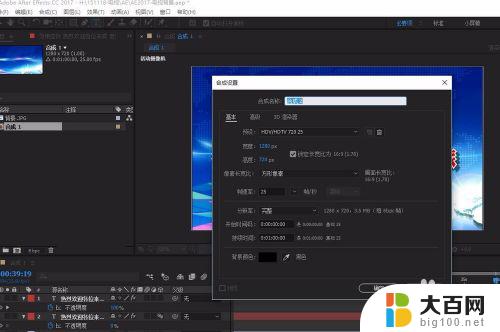
2.再就是特效的制作,在这里以简单的文字效果为例说明。需要注意的是,整个的视频是不需要带背景的
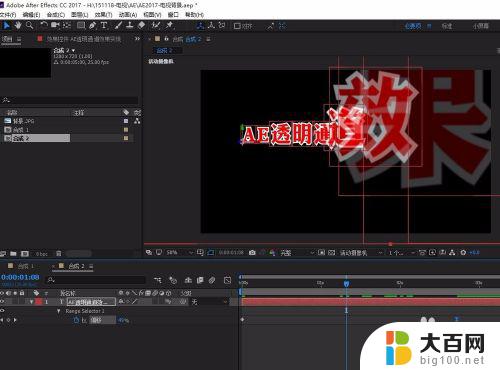
3.制作完成后,“ctrl”+M打开输出的对话框。在“无损”里面选择的是“视频输出”-通道-“RGB+Alpha”.
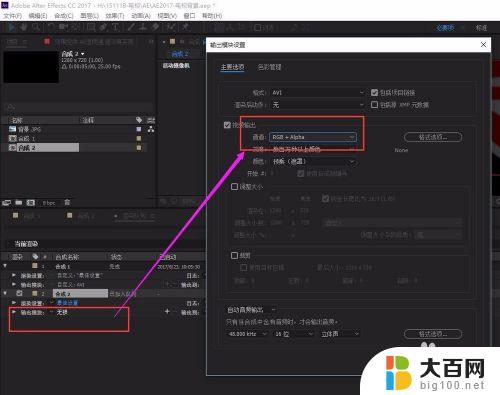
4.至于视频的格式,我们可以选择AVI以及Quicktime两种格式,都可以。
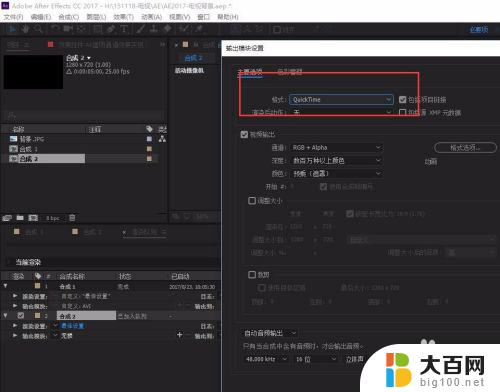
5.将目标文件夹选择在空间比较大的硬盘中,然后点击输出。
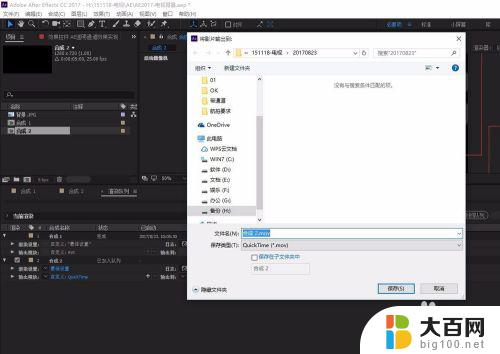
6.输出完成后,我们可以将这个带通道的视频调入EDIUS等后期软件中。测试一下成功与否。

以上是有关于ae导出透明通道素材的全部内容,如果你也遇到了同样的情况,可以参考本文的方法进行处理,希望能对您有所帮助。
- 上一篇: 百度网盘在电脑上怎么使用 如何注册百度网盘账号
- 下一篇: 怎么把鲁大师彻底删除 彻底卸载鲁大师的方法
ae导出透明通道素材 AE中如何导出带透明通道的视频文件相关教程
- windows11透明任务栏用不了 Win11透明任务栏失效如何恢复
- pdf图片导出原图 如何将PDF文件导出为JPG格式图片
- 手机明明没有通话却说在通话中 电话为什么一直显示正在通话中
- win11打开translucenttb状态栏没透明 win11升级后TranslucentTB任务栏透明失效怎么办
- 如何把图片白底变成透明 PS怎么将白底变为透明背景
- 苹果手机导出通讯录 苹果手机通讯录备份方法
- 微软免费开发隧道(内网穿透),支持Linux/Windows/macOS,一站式解决开发环境互通的问题
- blender渲染图片怎么导出 Blender导出图片教程
- 微信文件下载到电脑哪个文件夹 如何导出手机里的微信文件
- win10中cdrx4的标题栏变透明 Win10系统下CorelDraw x4菜单字体显示异常
- 国产CPU厂商的未来较量:谁将主宰中国处理器市场?
- 显卡怎么设置才能提升游戏性能与画质:详细教程
- AMD,生产力的王者,到底选Intel还是AMD?心中已有答案
- 卸载NVIDIA驱动后会出现哪些问题和影响?解析及解决方案
- Windows的正确发音及其读音技巧解析:如何准确地发音Windows?
- 微软总裁:没去过中国的人,会误认为中国技术落后,实际情况是如何?
微软资讯推荐
- 1 显卡怎么设置才能提升游戏性能与画质:详细教程
- 2 ChatGPT桌面版:支持拍照识别和语音交流,微软Windows应用登陆
- 3 微软CEO称别做井底之蛙,中国科技不落后西方使人惊讶
- 4 如何全面评估显卡配置的性能与适用性?快速了解显卡性能评估方法
- 5 AMD宣布全球裁员4%!如何影响公司未来业务发展?
- 6 Windows 11:好用与否的深度探讨,值得升级吗?
- 7 Windows 11新功能曝光:引入PC能耗图表更直观,帮助用户更好地监控电脑能耗
- 8 2024年双十一七彩虹显卡选购攻略:光追DLSS加持,畅玩黑悟空
- 9 NVIDIA招聘EMC工程师,共同推动未来技术发展
- 10 Intel还是AMD游戏玩家怎么选 我来教你双11怎么选CPU:如何在双11选购适合游戏的处理器
win10系统推荐
系统教程推荐
- 1 win11文件批给所有权限 Win11共享文件夹操作详解
- 2 怎么清理win11更新文件 Win11清理Windows更新文件的实用技巧
- 3 win11内核隔离没有了 Win11 24H2版内存隔离功能怎么启用
- 4 win11浏览器不显示部分图片 Win11 24H2升级后图片无法打开怎么办
- 5 win11计算机如何添加常用文件夹 Win11文件夹共享的详细指南
- 6 win11管理应用权限 Win11/10以管理员身份运行程序的方法
- 7 win11文件夹内打开图片无预留 Win11 24H2升级后图片无法打开怎么办
- 8 win11访问另外一台电脑的共享文件夹 Win11轻松分享文件的方法
- 9 win11如何把通知关闭栏取消 win11右下角消息栏关闭步骤
- 10 win11安装更新0x800f081f Win11 23H2更新遇到错误代码0x800f081f怎么处理